Q&Aナンバー【0009-8339】更新日:2016年5月19日
このページをブックマークする(ログイン中のみ利用可)
[Windows 8.1/8] ビデオで映画を購入・レンタルする方法を教えてください。
| 対象機種 | すべて |
|---|---|
| 対象OS |
|
 質問
質問
ビデオで映画を購入・レンタルする方法を教えてください。
 回答
回答
次の手順で、映画を購入・レンタルします。
ビデオで映画を購入・レンタルするには、Xbox プロフィールを作成し、支払いに使用するクレジットカードの登録が必要です。
クレジットカードを登録していない場合は、次のQ&Aをご覧になり、クレジットカードを登録してください。 [Windows 8.1/8] ビデオで映画を購入・レンタルするときの支払い方法を登録する方法を教えてください。
[Windows 8.1/8] ビデオで映画を購入・レンタルするときの支払い方法を登録する方法を教えてください。
操作手順は、バージョン 2.2.802.0のものです。
お使いのバージョンによっては、表示される画面が異なります。
- 「ビデオ」タイルをクリックします。
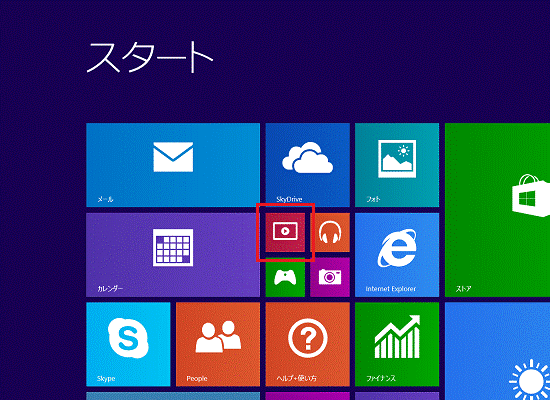

- デスクトップの場合は、画面の右下にマウスポインターを移動し、チャームが表示されたら「スタート」をクリックしてから手順1.を操作します。
- 「アプリの更新が必要です。」と表示された場合は、次のQ&Aをご覧になりビデオをアップデートしてください。
 [Windows 8.1/8] Windows ストア アプリをアップデートする方法を教えてください。
[Windows 8.1/8] Windows ストア アプリをアップデートする方法を教えてください。
- デスクトップの場合は、画面の右下にマウスポインターを移動し、チャームが表示されたら「スタート」をクリックしてから手順1.を操作します。
- ビデオが起動します。
購入・レンタルしたい映画のタイトルをクリックします。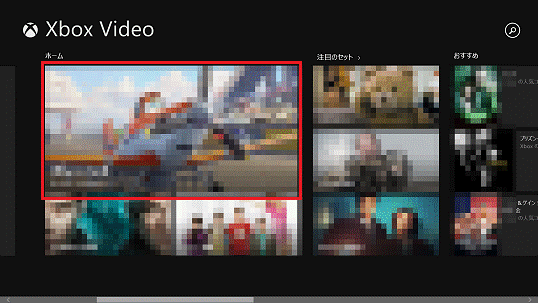
- 映画の詳細が表示されます。
「レンタル」、または「セル」をクリックします。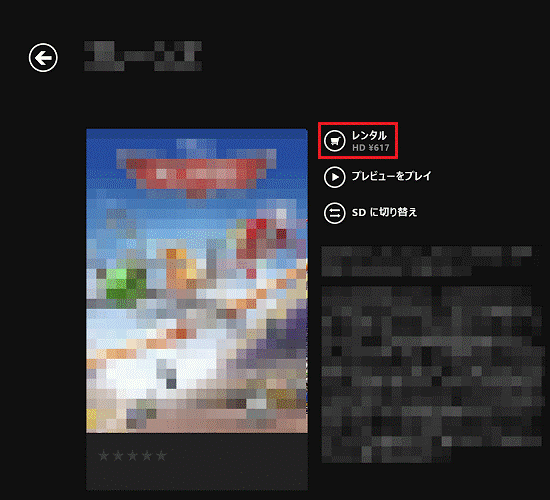
(「レンタル」のみが表示されている場合)
- 映画のタイトルによっては、「レンタル」のみ、または「セル」のみしか表示されません。
- 「SDに切り替え」をクリックすると、SD画質に切り替えることができます。
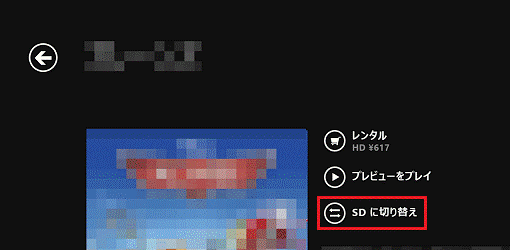
- 映画のタイトルによっては、「レンタル」のみ、または「セル」のみしか表示されません。
- 手順3.でクリックした項目によって、手順が異なります。
- 「セル」をクリックした場合
手順7.に進みます。 - 「レンタル」をクリックした場合
次の手順に進みます。
- 「セル」をクリックした場合
- 「映画レンタルのオプション」が表示されます。
「オンラインで映画をストリーミング」、または「オフライン視聴のために映画をこのデバイスにダウンロード」をお好みでクリックします。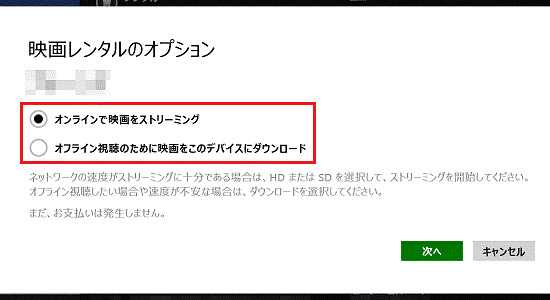
- 「次へ」ボタンをクリックします。
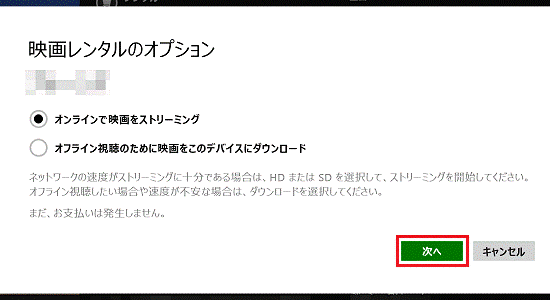
- 「Microsoft アカウントの情報を確認します」と表示されます。
Microsoft アカウントのパスワードを入力します。
表示されない場合は、手順10.に進みます。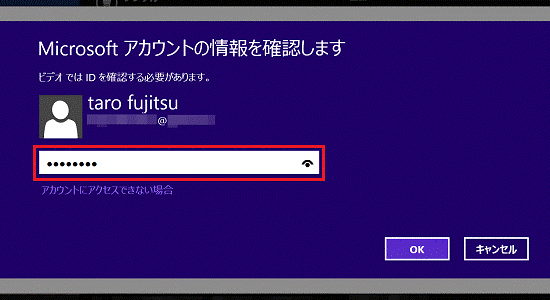
- 「OK」ボタンをクリックします。
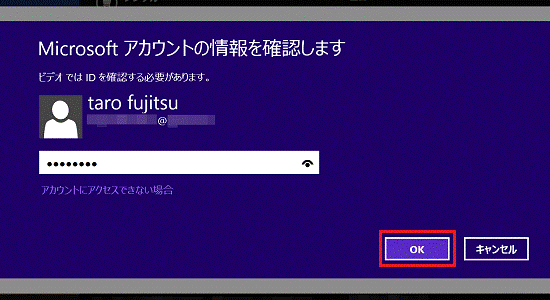
- 「購入するときには、常にパスワードを確認しますか?」と表示されます。
「次へ」ボタンをクリックします。
表示されない場合は、次の手順に進みます。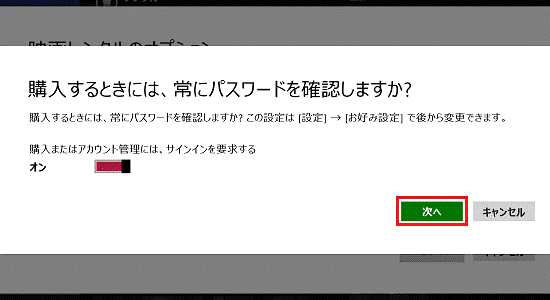
- 購入・レンタルする映画のタイトルと価格が表示されます。
「購入を確定」ボタンをクリックします。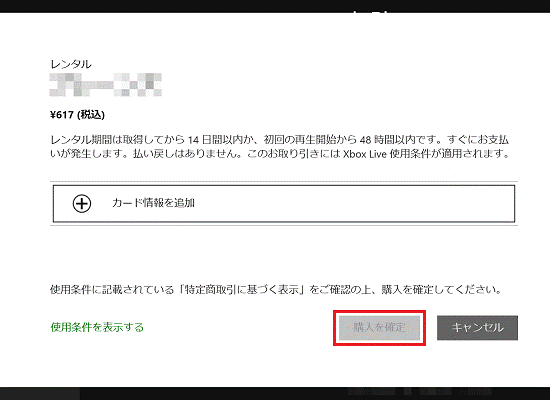
(クレジットカードを登録していない場合)



